Rumah >hujung hadapan web >Tutorial Layui >使用layui-tree美化左侧菜单的方法
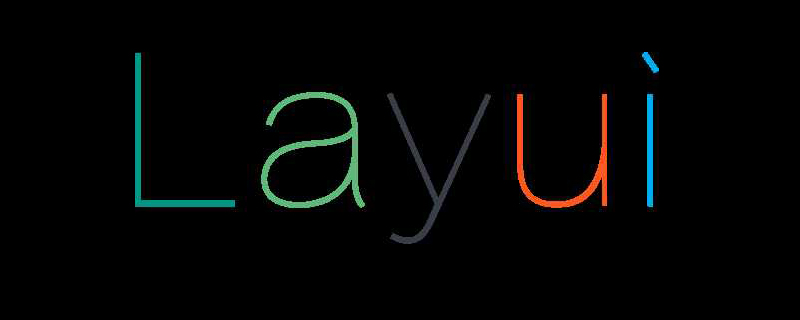
layui-tree美化左侧菜单
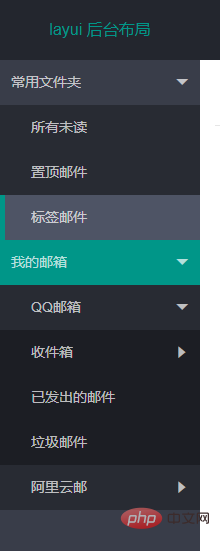
html
<div class="layui-side layui-bg-black"> <div class="layui-side-scroll " > <div id="sidemenubar" lay-filter="test"></div> </div> </div>
css
/*左侧导航*/
.layui-tree-skin-sidebar li i{
color: rgba(255,255,255,.7);
display: none;
}
.layui-tree-skin-sidebar li a cite{
color: rgba(255,255,255,.7)
}
.layui-tree-skin-sidebar li .layui-tree-spread{
display: block;
position: absolute;
right: 30px;
}
.layui-tree-skin-sidebar li{
line-height: 45px;
position: relative;
}
.layui-tree-skin-sidebar li ul{
margin-left: 0;
background: rgba(0,0,0,.3);
}
.layui-tree-skin-sidebar li ul a{
padding-left: 20px;
}
.layui-tree-skin-sidebar li a{
height: 45px;
border-left: 5px solid transparent;
box-sizing: border-box;
width: 100%;
}
.layui-tree-skin-sidebar li a:hover{
background: #4E5465;
color: #fff;
border-left: 5px solid #009688;
}
.layui-tree-skin-sidebar li a.active{
background: #009688;
}
js
<!--layui.js文件必须放到HTML内容的最后-->
<script src="layui/layui.js"></script>
layui.use(['element','layer','jquery','tree'], function(){
var element = layui.element;
var layer = layui.layer;
var $ = layui.jquery;
var menuData = [ //节点
{
name: '常用文件夹'
,id: '1'
,children: [
{
name: '所有未读'
,id: '11'
,url: 'http://www.layui.com/'
}, {
name: '置顶邮件'
,id: '12'
}, {
name: '标签邮件'
,id: '13'
}
]
}, {
name: '我的邮箱'
,id: '2'
,children: [
{
name: 'QQ邮箱'
,id: '21'
,spread: true
,children: [
{
name: '收件箱'
,id: '211'
,children: [
{
name: '所有未读'
,id: '2111'
}, {
name: '置顶邮件'
,id: '2112'
}, {
name: '标签邮件'
,id: '2113'
}
]
}, {
name: '已发出的邮件'
,id: '212'
}, {
name: '垃圾邮件'
,id: '213'
}
]
}, {
name: '阿里云邮'
,id: '22'
,children: [
{
name: '收件箱'
,id: '221'
}, {
name: '已发出的邮件'
,id: '222'
}, {
name: '垃圾邮件'
,id: '223'
}
]
}
]
}
]
layui.tree({
elem: '#sidemenubar' //传入元素选择器
,skin: 'sidebar' //自定义tree样式的类名
,nodes:menuData //节点数据
,click: function(node,item){
//node即为当前点击的节点数据,item就是被点击的a标签对象了
//导航按钮选中当前
$('#sidemenubar a').removeClass('active');
$(item).addClass('active');
$(item).siblings('.layui-tree-spread').click();
//添加新tab
activeTab.init(node.name,node.url,node.id);
}
});
var activeTab = {
tabTit : '', //tab titile标题
tabUrl : '', //tab内容嵌套iframe的src
tabId : '', //tab 标签的lay-id
tabCon : function(){
var result;
$.ajax({
type: 'get',
url: this.tabUrl,
dataType: 'html',
success: function(data){
result = data;
}
})
return result;
},
addTab : function(){ //新增tab项
element.tabAdd('demo', {
title: this.tabTit
,content: '<iframe src = '+this.tabUrl +' ></iframe>' //支持传入html
,id: this.tabId
})
},
changeTab: function(){ //选中tab项
element.tabChange('demo', this.tabId);
},
ishasTab : function(){ //判断tab项中是否包含
var _this = this;
var dataId,isflag;
var arrays = $('.layui-tab-title li');
$.each(arrays,function(idx,ele){
dataId = $(ele).attr('lay-id');
if(dataId === _this.tabId){
isflag = true
return false
}else{
isflag = false
}
})
return isflag
},
init : function(tabtit,taburl,tabid){
var _this = this;
_this.tabUrl = taburl;
_this.tabId = tabid;
_this.tabTit = tabtit;
if(taburl){
if(!_this.ishasTab()){
_this.addTab();
}
_this.changeTab();
}else{
return false
}
}
}
});
新增tab项逻辑思路
点击左侧导航,获取它的数据(url,id。。。)
如果有url,则判断其id是否与tab项的lay-id相同,相同则切换选中,不相同则新增
遇到的问题
layui-tree 单击节点只返回当前的节点数据,不返回当前节点的HTML对象
解决方案
更改tree.js 源码
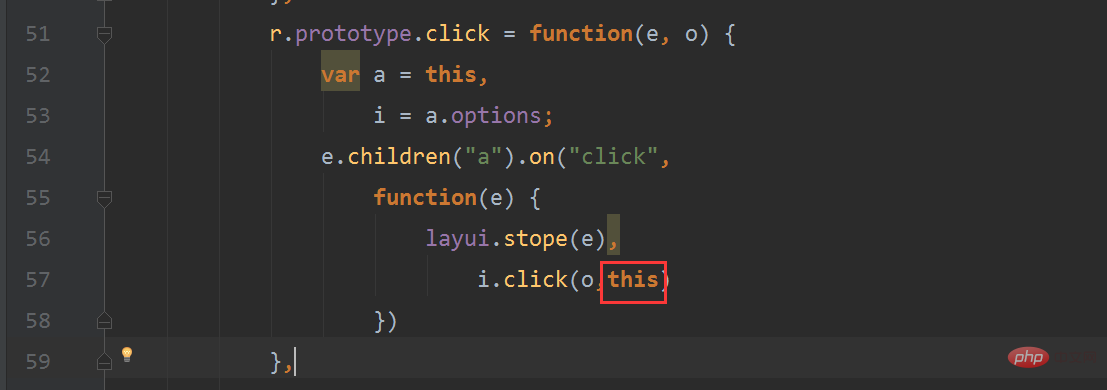
e.children("a").on("click",
function(e) {
layui.stope(e),
i.click(o,this)
})
i.click(o)改为 i.click(o,this)
使用
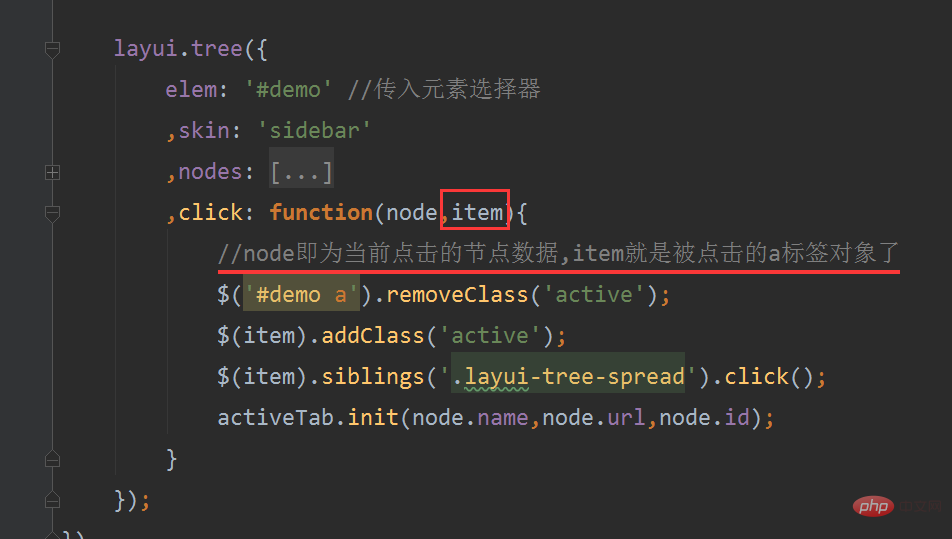 更多layui知识请关注layui使用教程栏目。
更多layui知识请关注layui使用教程栏目。
Atas ialah kandungan terperinci 使用layui-tree美化左侧菜单的方法. Untuk maklumat lanjut, sila ikut artikel berkaitan lain di laman web China PHP!